Oleh Penulis Teknisi
Cara Menandai Jaringan WiFi Tertentu Sebagai Hotspot Seluler Untuk Mencegah Penggunaan Data Berlebihan: - Setiap kali perangkat seluler terhubung ke jaringan WiFi, perangkat tersebut tidak mendeteksi apakah perangkat tersebut terhubung ke WiFi atau ke hostpot seluler. Jadi kami harus secara eksplisit memberi tahu perangkat seluler kami bahwa mereka terhubung ke hotspot seluler untuk mencegah perangkat menggunakan data secara berlebihan untuk pemrosesan latar belakang dan unduhan yang lebih besar. Di perangkat Android, ini adalah tugas yang relatif sederhana. Selami artikel untuk mempelajari cara meretas trik sederhana ini.
catatan: Perangkat yang berbeda dapat memiliki UI (Antarmuka Pengguna) yang berbeda. Jadi, selalu gunakan opsi terbaik untuk melanjutkan jika Anda tidak dapat menemukan yang tepat.
LANGKAH 1
- Luncurkan Pengaturan aplikasi dengan mengklik ikonnya.

LANGKAH 2
- sekali Pengaturan aplikasi diluncurkan terbuka, klik pada Penggunaan data pilihan.

LANGKAH 3
- Selanjutnya, di bawah Penggunaan data bagian, temukan dan klik pada Lebih Banyak Tindakan ikon yang terletak di sudut kanan atas layar.
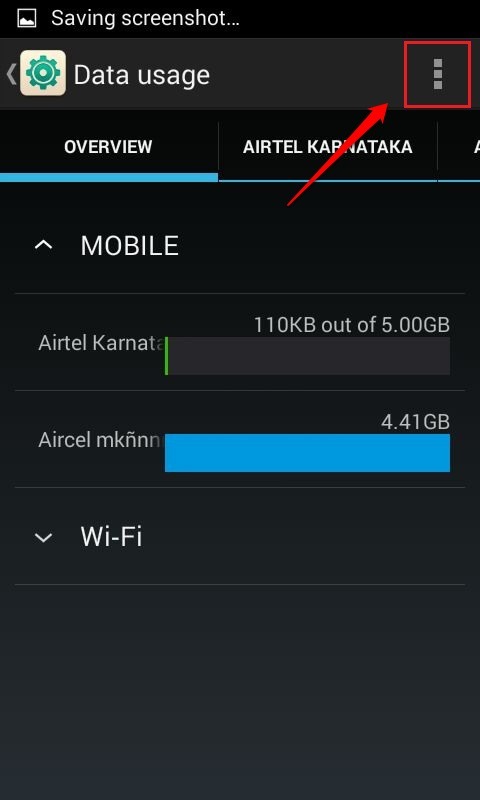
LANGKAH 4
- Dari opsi yang diperluas, klik opsi dengan nama Hotspot seluler seperti yang ditunjukkan pada tangkapan layar berikut.

LANGKAH 5
- Di layar yang terbuka, Anda akan melihat pesan yang terlihat seperti berikut: Pilih jaringan Wi-Fi yang merupakan hotspot seluler. Aplikasi dapat dibatasi untuk tidak menggunakan jaringan ini saat berada di latar belakang. Aplikasi juga dapat memperingatkan sebelum menggunakan jaringan ini untuk unduhan yang lebih besar. Di bawah pesan ini, Anda akan dapat melihat semua jaringan Wi-Fi yang tersimpan. Anda dapat mencentang kotak yang sesuai dengan semua jaringan yang merupakan hotspot seluler di sini. Itu saja, Anda selesai.
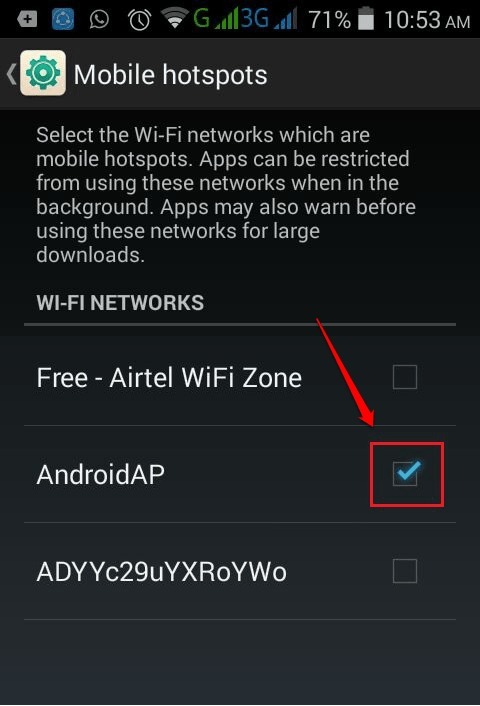
Jangan membuat teman Anda pusing setiap kali mereka berbaik hati untuk membagikan paket data seluler mereka dengan Anda lagi. Cobalah trik ini hari ini sendiri. Semoga Anda menemukan artikel yang bermanfaat. Jika Anda memiliki keraguan tentang salah satu langkah, jangan ragu untuk meninggalkan komentar, kami akan dengan senang hati membantu. Datang kembali untuk lebih, karena selalu ada sesuatu yang baru menunggu di sini untuk Anda.

